6 Técnicas para importar desenhos CAD
Se pudermos obter desenhos CAD eletrônicos quando estivermos lidando com projetos, isso nos poupará muito processo de desenho, o que melhora a eficiência e a precisão. No entanto, devido às irregularidades de alguns desenhos e outros motivos, nem sempre importamos os desenhos CAD para o software sem problemas. Então, quando o desenho eletrônico estiver incompleto ou incompleto, quais métodos e dicas serão tentados para importá-lo com sucesso?
O CAD D crus Eu s V é S shopping A depois de Eu importar
Depois que o desenho CAD é importado para o software, a exibição é muito pequena, mesmo que seja maximizada, a exibição é muito pequena. No entanto, pode ser exibido normalmente quando aberto com software CAD. Isso ocorre porque existem outras primitivas no desenho CAD. Essa primitiva pode ser apenas um pequeno ponto ou um pequeno segmento de linha, que está longe do desenho que queremos importar. Ele só pode ser visto quando visualizado em tela cheia em CAD.
Solução:
Abra o arquivo com o software CAD, clique duas vezes na roda de rolagem no meio do mouse para exibir a tela inteira. Neste momento, você descobrirá que além da imagem que queremos importar, há um pequeno ponto na interface. Arraste a caixa para selecionar e excluir este ponto.

Desalinhamento O f C componente A e G livre
A grade foi identificada e começou a importar o próximo desenho, diagrama de colunas, mas após a importação, verifica-se que as posições das colunas estão todas encadeadas, e não coincidem com as posições da grade identificadas. A origem da coordenada da grade identificada não é a mesma da origem da coordenada do desenho importado, portanto, a posição da coluna importada é string.
Solução:
Após a identificação da malha, os desenhos CAD que serão importados no futuro devem ser reposicionados para garantir a precisão da posição de importação dos componentes. Clique e use para capturar um determinado ponto do desenho CAD recém-importado. Geralmente, é melhor estar no canto inferior esquerdo da figura. , E então faça este ponto coincidir com o ponto na mesma posição da grade importada.
Componentes D exibido N normalmente C não B e Eu importado S às vezes
Depois que o desenho CAD é importado para o software, ele pode ser exibido normalmente, mas os componentes não podem ser importados. Alguns arquivos CAD usam “referências externas”, ou seja, referem-se aos blocos em outros arquivos CAD. Se você reconhecer esses arquivos, ele pode falhar. Porque embora as paredes, vigas, lajes, pilares e linhas de eixo possam ser vistas, elas não fazem parte do próprio arquivo CAD, portanto, ao ler os dados da linha, nada é obtido.
Solução:
Use o "External Reference Manager" no menu "Inserir" do AutoCAD para encontrar os blocos dos arquivos CAD aos quais se refere. Os arquivos CAD referenciados são os arquivos legíveis reais. Depois de encontrá-lo, selecione “bind” e salve para reconhecê-lo.
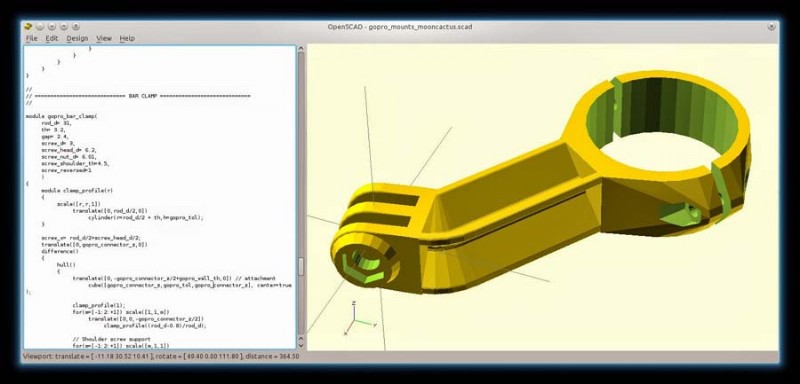
O Eu identificado C coluna S ize Eu s Eu inconsistente W com T ele L abel Eu n T CAD D crus
Verificou-se que o tamanho da coluna identificada era diferente da etiqueta no desenho CAD. Actualmente, verificou-se que pode haver duas razões para este problema. O método de tratamento específico só pode ser determinado analisando os desenhos.
Causa do problema 1:
Pode ser causado pela proporção do arquivo CAD. O tamanho de alguns ícones não é consistente com o tamanho real. O software reconhece os componentes de acordo com seu tamanho real em vez de marcar o tamanho durante o processo de identificação dos componentes. Isso faz com que os componentes identificados sejam marcados com os ícones CAD. tamanho errado.
Solução 1:
O primeiro passo depois de abrir o desenho é usar a ferramenta de consulta CAD para consultar a escala do desenho. Nota:Não questione a dimensão da linha do eixo! (Alguns desenhos foram encontrados que a dimensão da dimensão não é proporcional à dimensão da seção da coluna), consulte o pixel real e a dimensão da coluna, lembre-se da proporção, por exemplo, a dimensão real da coluna é 3600mm , E o tamanho marcado é 5400mm. Então, ao importar desenhos CAD, a proporção do tamanho real para o tamanho marcado pode ser inserida diretamente 2:3. Desta forma, o tamanho da coluna identificada está correto.
Causa do problema 2:
Quando o projeto CAD importado é grande, o ponto de inserção está muito distante da origem padrão do sistema, o que faz com que o tamanho da coluna após o reconhecimento seja alterado. Por exemplo, o tamanho real marcado é 400*400, mas é 600*800 após o reconhecimento.
Solução 2:
Abra o arquivo com o software CAD e verifique as coordenadas de origem.
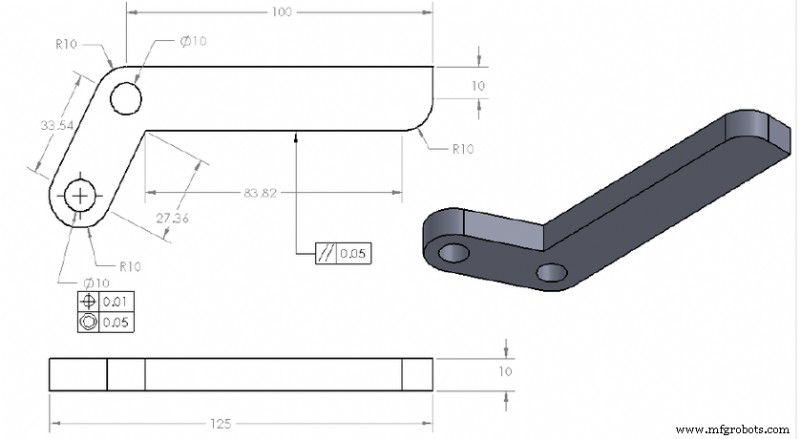
Personalização O de CAD Importando E ambiente
Como muitas vezes é necessário alternar o estado de exibição do CAD no mapa CAD, em alguns estados de desenho, a tecla de atalho F6 para exibir gráficos CAD não funciona. Isso é causado pela proporção do arquivo CAD. O tamanho de alguns ícones não é consistente com o tamanho real. O software reconhece os componentes de acordo com seu tamanho real em vez de marcar o tamanho durante o processo de identificação dos componentes. Isso leva à identificação dos componentes e dos ícones CAD. O tamanho não corresponde.
Solução:
Clique em Ferramentas→Opções e atribua uma letra de tecla de atalho raramente usada (como:A) para “Desenho CAD”. Quando você quiser mostrar ou ocultar o desenho CAD no futuro, basta pressionar “A”.
Como T o Eu importar CAD W com M qualquer D ramos?
Existem muitos desenhos em um arquivo CAD. Como importá-los neste momento? Alguns desenhos eletrônicos CAD projetam todos os desenhos do edifício ou estrutura em um arquivo DWG. O software só pode importar um desenho por vez, portanto, há muitos softwares de desenho em um arquivo que não podem ser importados diretamente.
Solução:
Importe o arquivo DWG para o software gráfico e arraste a caixa para selecionar o desenho a ser importado. Neste momento, a parte selecionada é exibida como uma linha tracejada azul. Em seguida, arrastamos a caixa para selecionar todos os desenhos, pois o software nos fornece uma função de seleção inversa, portanto, quando você seleciona uma imagem e seleciona todos na caixa suspensa, neste momento, exceto o desenho acabamos de selecionar, todo o resto é selecionado. Em seguida, clique em “Excluir”. Dessa forma, outras imagens que não precisam ser importadas são excluídas de uma só vez. Importe o desenho selecionado diretamente.
3D Comparar ao desenho CAD 2D, qual é a diferença e as vantagens?
Processo de manufatura
- Qual software CAD é certo para você?
- Melhores técnicas de corte para materiais populares
- 4 Técnicas essenciais para unir componentes plásticos
- Usinagem CNC:as melhores técnicas para você
- 4 benefícios das aprovações de desenhos para pedidos de protocase
- Técnicas de Prototipagem Rápida para Dispositivos Médicos
- 5 Técnicas para Fundição de Alumínio
- O que são desenhos CAD?
- Projeto CAD CNC:Uma Visão Geral para Designers de Produto
- 5 técnicas de fresagem CNC para seus melhores projetos



